wps excel批量新建文件夹
在我们使用电脑的过程中,有的时候需要新建一些文件夹,如果我们想要批量的新建我们就可以使用记事本和excel,接下来小编就教大家怎样快速批量的新建
具体如下:
1. 首先我们需要打开电脑进入到电脑桌面之后,鼠标右键点击打开菜单选择新建记事本,接下来在记事本中输入文件名,小编以MD作为文件名,文件名两者中间需要空格,或者我们可以找到excel图标,然后在excel中进行快速的编辑文件名,编辑完成之后再将文件名复制到记事本中
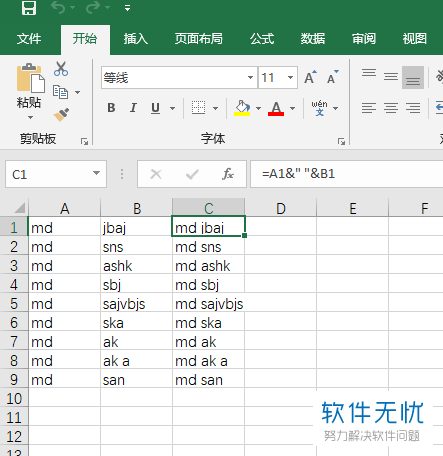
2. 接下来我们回到电脑桌面,鼠标右击打开菜单在菜单中选择新建文本文档,新建完成之后将excel表格中的c列内容复制到文本文档中
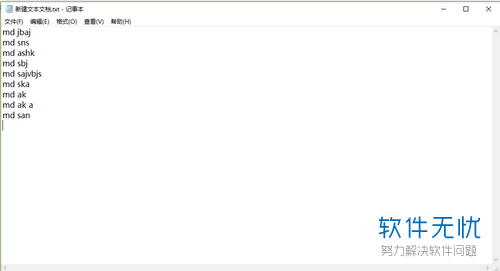
3. 复制完成之后我们点击文本文档顶端的文件选项,在打开的菜单中选择保存,然后我们回到桌面,鼠标右击文本文档,在打开的菜单中选择属性,接下来我们会进入到属性窗口,我们在属性窗口中修改文本文档的后缀名,将txt改成bat
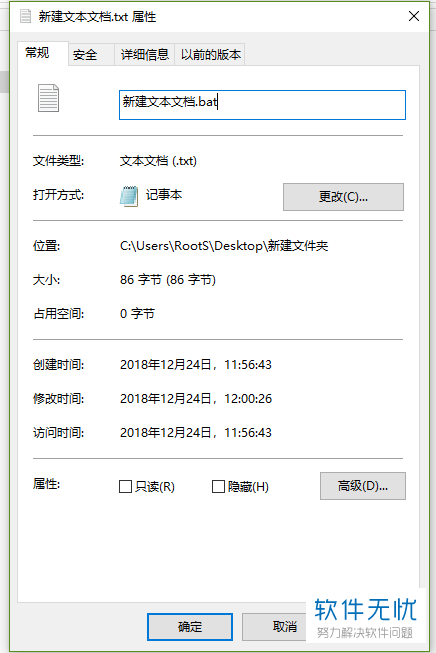
4. 接着我们在弹出的窗口中点击是,之后点击窗口下方的确定按钮
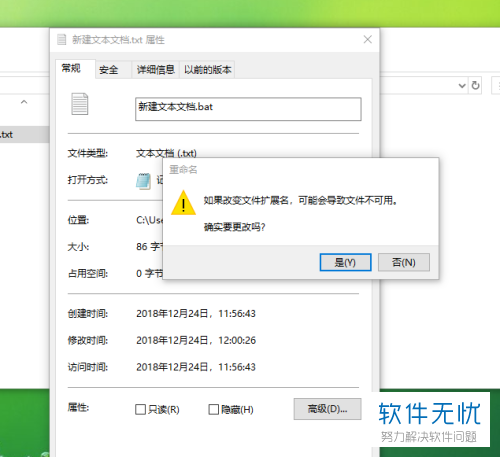
5. 然后我们双击已经修改完成后缀的文本,接下来我们就会发现在这个文本所含的文件夹中出现了我们想要批量新建的文件夹
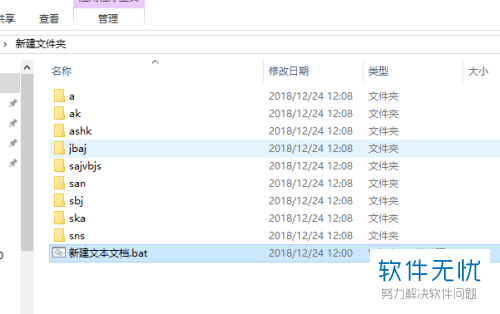
以上就是在电脑中使用excel和文本文档进行批量新建文件夹的方法
分享:
相关推荐
- 【excel】 Excel+记事本批量新建文件夹 07-30
- 【其他】 Win10使用PowerShell如何批量新建文件夹 12-19
- 【win10】 win10如何批量新建文件夹 10-15
- 【excel】 Excel 批量创建文件夹 05-11
- 【excel】 excel批量创建新建文件夹? 07-13
- 【其他】 如何快速实现批量建立文件夹 06-06
- 【其他】 WPS怎么快速生成文件夹? WPS表格和TXT文本生成多个文件夹的教程 06-28
- 【excel】 设置Excel默认打开文件夹路径动画教程 05-07
- 【win7】 右击新建文件夹时出现win7资源管理器已经停止工作问题 06-11
- 【win7】 win7新建文件夹的快捷键Ctrl+shift+N 06-11
本周热门
-
iphone序列号查询官方入口在哪里 2024/04/11
-
b站在线观看人数在哪里 2024/04/17
-
小鸡宝宝考考你今天的答案是什么 2024/04/24
-
番茄小说网页版入口免费阅读 2024/04/11
-
蚂蚁庄园今日答案 2024/04/24
-
微信表情是什么意思 2020/10/12
-
微信文件传输助手网页版网址 2024/04/19
-
192.168.1.1登录入口地址 2020/03/20
本月热门
-
iphone序列号查询官方入口在哪里 2024/04/11
-
小鸡宝宝考考你今天的答案是什么 2024/04/24
-
b站在线观看人数在哪里 2024/04/17
-
番茄小说网页版入口免费阅读 2024/04/11
-
蚂蚁庄园今日答案 2024/04/24
-
微信表情是什么意思 2020/10/12
-
抖音巨量百应登录入口在哪里? 2024/04/11
-
微信文件传输助手网页版网址 2024/04/19
-
快影怎么剪辑视频 2024/04/18
-
输入手机号一键查询快递入口网址大全 2024/04/11












